有些用户因为不熟悉MAC键盘,因而想将PC键盘连接到MAC电脑中,这样虽然可以让用户们更快捷的进行一些操作,不过对于command、fn 等功能键,则让这部分用户吃尽了苦头。那么如何才能在PC键盘中很快的找出这些功能键呢?现在系统之家就教你一个简单的设置方法。
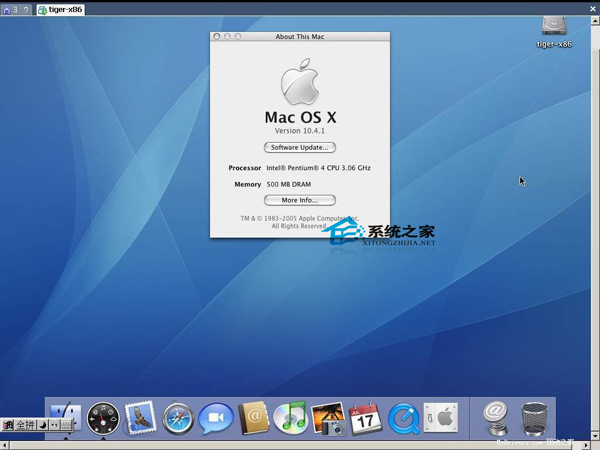
MAC接入PC键盘后正常使用command等功能键方法:
MAC Dock文件夹使用网格显示时如何开启鼠标悬停提示
Dock上的文件夹有着多种显示方式,可以供我们选择。使用不同的方式可以满足不同的用户的需求,现在就让小编再教你一种Dock上的文件夹显示方式的设置方法吧。 通常情况下我们使用网格显示的时候, 当鼠标悬停在一个图标或者文件上时, 是不会有灰色透明阴影提
点击 Mac 屏幕左上角的苹果标志,选择“系统偏好设置…”,点击“键盘”。在键盘设置面板里点击“修饰键…”
这样把 command 键和 option 键调换过来,就能在 PC 键盘上使用苹果原厂 Mac 键盘的快捷键键位了。
以上就是小编给大家带来的,将PC键盘设置成可以使用MAC功能键的方法了,通过这种方法设置,不用安装任何软件,在系统偏好设置里就能搞定哦。
MAC关闭Safari浏览器时如何保留指定标签页
我们在使用MAC Safari浏览器时,总会因为浏览的网页不同,在上面打开许多个标签,不过这些标签多了之后,会影响网页的速度。那么该如何保留我们要浏览的网页,把其他的网页关掉呢?现在就让 系统之家 来教你一个方法吧。 如果点最上方的关闭,就全部退出了,


